- Виртуалбок вам омогућава да покренете више оперативних система на рачунару.
- Рачунар мора да испуни захтеве оперативног система Виндовс 11 да би могао несметано да ради преко Виртуалбок-а.
- Давање администраторског права на Виртуалбок може ефективно да инсталира Виндовс 11.
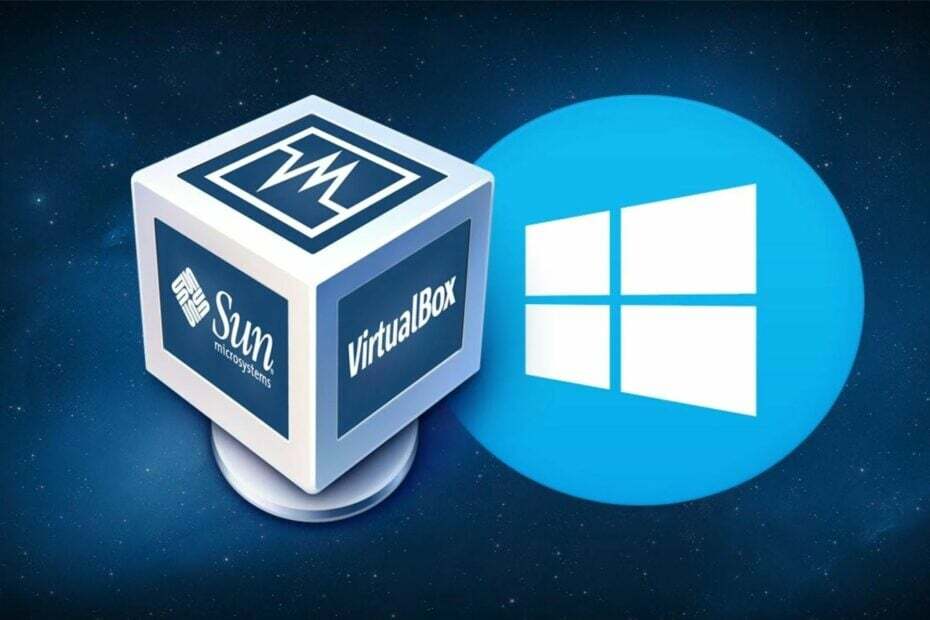
ВМВаре је разноврсно и брзо решење за виртуелизацију које вам омогућава да покренете више виртуелних машина на истом рачунару. Не захтева специјализовано познавање рачунара, пружајући добро организован кориснички интерфејс са свим алатима који су вам потребни.
- Пренесите ВМ на и са вашег локалног рачунара
- Најбезбеднији хипервизори у индустрији
- Подржава директни Кс и ОпенГЛ
- Компатибилан са технологијама у облаку или контејнерима
- Локалне и удаљене примене преко вСпхере
Људи верују да не можете да инсталирате Виндовс 11 на ВиртуалБок. Стога се питају: Како могу да инсталирам Виндовс 11 на Виртуалбок-у?
ВиртуалБок је софтвер за вишеплатформску виртуелизацију. Омогућава вам да истовремено покрећете различите оперативне системе на једном рачунару. На пример, Мац ОС Кс, Линук и Мицрософт Виндовс раде на једном рачунару истовремено.
Међутим, неки корисници се жале да не могу да инсталирају Виндовс 11 на свој ВиртуалБок.
Стога смо саставили неке смернице о томе шта можете да урадите ако наиђете на грешке приликом инсталирања Виндовс 11 на ВиртуалБок. Међутим, пре тога, хајде да испитамо узроке овог проблема.
Шта узрокује да се Виндовс 11 не инсталира на грешку ВиртуалБок?
- Неправилна конфигурација виртуелне машине. Ако конфигурација виртуелне машине није потпуна, неће моћи да прихвати Мицрософт Виндовс 11.
2. Безбедносне активности антивирусног програма могу изазвати грешке у процесу инсталирања Виндовс 11 на ваш ВиртуалБок.
3. Ако ВиртуалБок не ради као администратор на вашем рачунару, то такође може изазвати ову грешку.
4. Најчешћи узрок ове грешке је компатибилност. Ако ваш рачунар не може да испуни услове за инсталирање Виндовс 11, он се неће инсталирати. Дакле, два клијента морају бити на истом нивоу способности.
Који су минимални захтеви за рачунар да бисте инсталирали Виндовс 11 на Виртуалбок?
Основни захтеви за инсталирање Виндовс 11 су:
- 1 ГХз или бржи двојезгарни 64-битни компатибилни процесор
- 4 ГБ или више РАМ-а
- 64 ГБ или већи простор за складиштење
- УЕФИ, системски фирмвер са могућношћу Сецуре Боот
- ТПМ 2.0
- Графичка картица компатибилна са ДирецтКс 12 или новијим са ВДДМ 2.0 драјвером
Шта могу да урадим ако се Виндовс 11 не инсталира на Виртуалбок?
1. Заобиђите проверу системских захтева за Виндовс 11
- Прекините процес инсталације.
- притисните Смена + Ф10 тастере за подстицање Виндовс-а, откуцајте Регедит и притисните Ентер да бисте покренули уређивач регистра.
- Крећите се уређивачом регистратора користећи ову путању: Цомпутер\ХКЕИ_ЛОЦАЛ_МАЦХИНЕ\СИСТЕМ\Сетуп
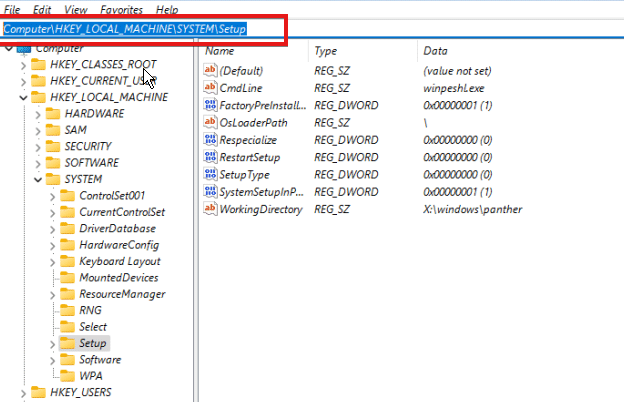
- Кликните десним тастером миша на фасциклу Сетуп, изаберите Нев > кеи и именујте нову фасциклу ЛабЦонфиг.

-
Отворите фасциклу ЛабЦонфиг, кликните десним тастером миша на Нова и бирај ДВОРД (32-битна) вредност именуј вредност БипассСецуреБоотЦхецк.

- У новој вредности кликните на опцију БипассСецуреБоотЦхецк и промените њену вредност на 1.
- Поново извршите корак 5, али именујте вредност БипассТПМЦхецк.

- Кликните на њега и прилагодите га подаци о вредности до 1 да бисте прескочили проверу захтева за ТПМ 2.0.
- Поново извршите корак 5 и промените име у БипассЦПУЦхецк.
- Поновите горњи корак и именујте његову вредност БипассРАМЦхецк. (Горења конфигурација ће омогућити уређивачу регистратора да заобиђе ЦПУ, РАМ, ТПМ 2.0 и провере безбедног покретања)
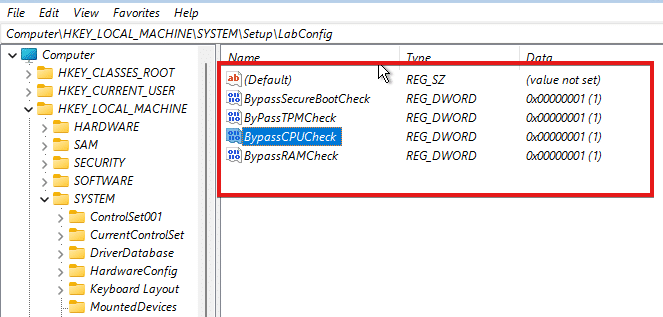
- Изађите из уређивача регистра и поново покрените процес инсталације.
Након тога, инсталација би требало да прође без икаквих порука о грешци. Међутим, ако и даље наиђете да се Виндовс 11 не инсталира на ВиртуалБок-у, испробајте ове друге исправке.
2. Дозволите ВиртуалБок Инсталлер-у да ради као администратор
- Иди на ВиртуалБок директоријум инсталатера.
- Кликните десним тастером миша на њега и изаберите Покрени као администратор опција из падајућег менија.

- Кликните да да сачувате промене.
3. Привремено онемогућите Виндовс безбедност
- притисните Виндовс кључ, унос Виндовс безбедност, и покрените га.

- Изаберите Заштита од вируса и претњи, и кликните на Управљајте подешавањима.
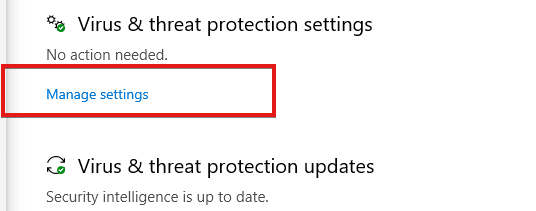
- Пребаци на Стварна заштита времена до Ван.
Ако ово онемогућите, преузете или инсталиране датотеке неће бити скениране до следећег заказаног скенирања.
4. Пробајте алтернативни алат за виртуелизацију
У случају да вам горе описана решења нису помогла да решите проблеме са ВиртуалБок-ом при инсталирању Виндовс 11, можда је време да промените своје ресурсе.
Можете имати користи од ефикаснијих инструмената који ће вам помоћи у виртуелизацији десктопа и обезбедити изградњу Виндовс 11 на вашем рачунару.
ВМваре радна станица ће вам обезбедити инсталацију оперативног система Виндовс 11 или ДирецтКс 11 без грешака за игре и апликације. Поред тога, уживајте у другим побољшањима перформанси као што су пренос датотека и подршка за Хипер-В режим.
⇒ Набавите ВМваре
Да ли је ТПМ неопходан за Виндовс 11?
ТПМ 2.0 је неопходан за Виндовс 11. То је кључно за неке функције попут безбедности. Такође, ради за БитЛоцкер.
Најбоље решење за решавање проблема за поправку оперативног система Виндовс 11 је грешка када се грешка не инсталира на Виртуалбок. Међутим, можете погледати и наш водич за поправљање Грешке у оперативном систему Виндовс 11 Виртуалбок.
Даље, ако сте наишли на а Грешка апликације ВиртуалБокВМ.еке на Виндовс 10/11, наш чланак такође може пружити детаљан водич за његово поправљање. Поред тога, покрили смо и друге поправке за које можете да користите Грешке везане за ВиртуалБок овде.
 Још увек имате проблема?Поправите их овим алатом:
Још увек имате проблема?Поправите их овим алатом:
- Преузмите овај алат за поправку рачунара оцењено одлично на ТрустПилот.цом (преузимање почиње на овој страници).
- Кликните Започни скенирање да бисте пронашли проблеме са Виндовс-ом који би могли да изазову проблеме са рачунаром.
- Кликните Поправи све да бисте решили проблеме са патентираним технологијама (Ексклузивни попуст за наше читаоце).
Ресторо је преузео 0 читаоци овог месеца.

